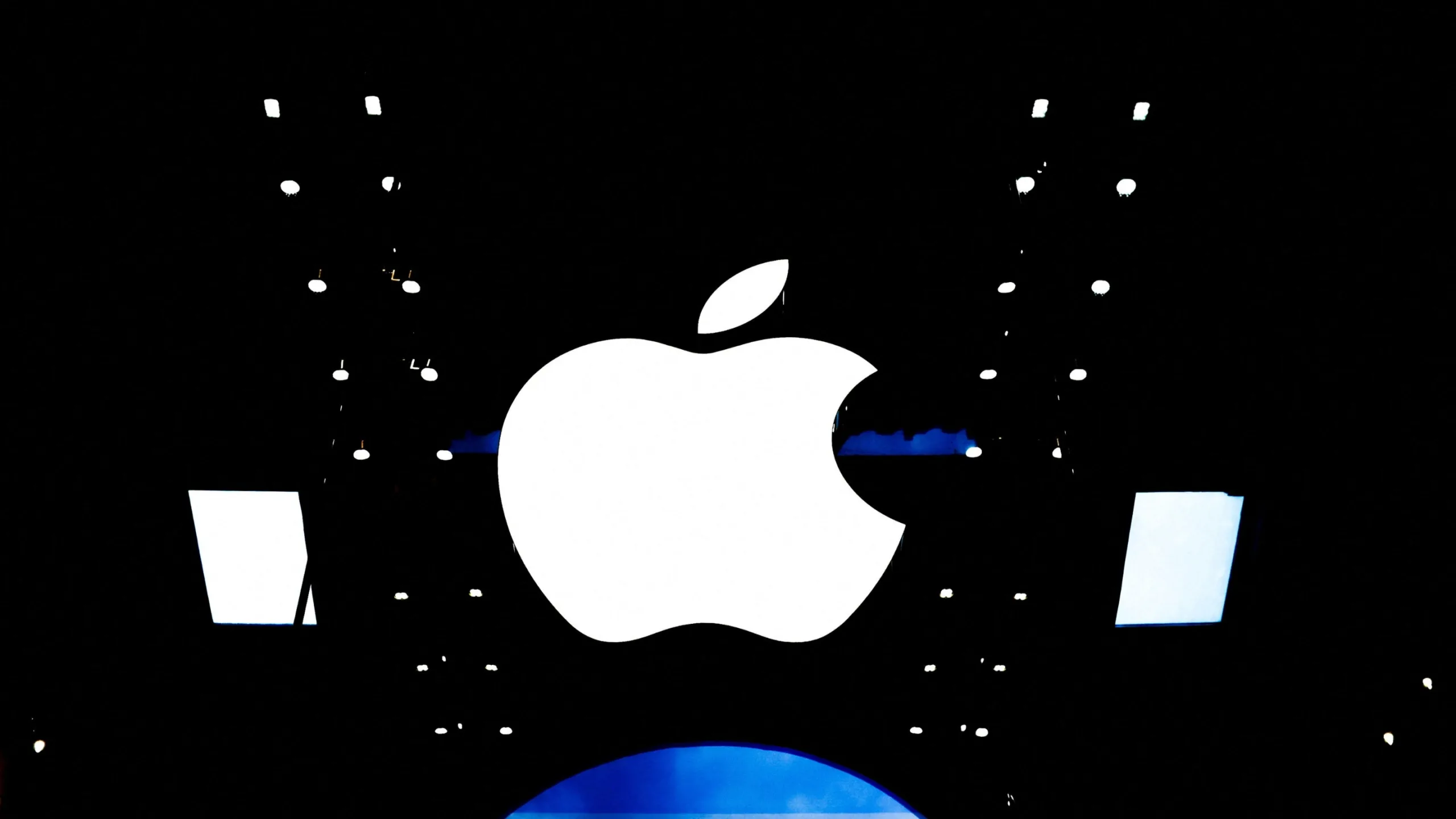O Microsoft Edge é um navegador web desenvolvido pela Microsoft, conhecido por sua velocidade, segurança e integração com os serviços da empresa. Inicialmente exclusivo do Windows, o Edge agora está disponível para o Linux, oferecendo aos usuários do sistema operacional de código aberto uma alternativa robusta aos navegadores tradicionais. Com suporte nativo para extensões do Chrome, desempenho otimizado e recursos avançados de privacidade, o Microsoft Edge se destaca como uma escolha poderosa para quem busca um navegador confiável no ambiente Linux.
Entre as principais características do Microsoft Edge, destaca-se sua compatibilidade com uma vasta gama de extensões, sincronização contínua com contas Microsoft e a integração com ferramentas empresariais, como o Microsoft 365. Essas funcionalidades tornam o Edge especialmente útil para usuários que buscam produtividade e segurança na navegação, além de uma experiência mais personalizada. Além disso, o navegador oferece um modo de leitura imersivo e ferramentas de captura de tela avançadas, diferenciando-se de outras opções disponíveis no mercado.
Optar pelo Microsoft Edge no Linux é uma escolha valiosa, especialmente para aqueles que necessitam de uma navegação segura e rápida, sem abrir mão da compatibilidade com os serviços Microsoft. Ele se diferencia dos concorrentes ao oferecer uma experiência de usuário unificada entre diferentes plataformas, facilitando o trabalho de quem utiliza múltiplos dispositivos. Além disso, o Edge resolve problemas comuns, como a falta de opções de navegadores com suporte empresarial no Linux.
Neste tutorial, você aprenderá a instalar e configurar o Microsoft Edge no Linux, garantindo uma instalação sem complicações e uma configuração que atenda às suas necessidades específicas. O passo a passo abordará desde o download do pacote até as etapas finais de configuração, ajudando você a aproveitar ao máximo as funcionalidades deste navegador. Se você está procurando uma maneira eficaz de integrar o Microsoft Edge ao seu sistema Linux, este guia é o recurso ideal para começar.
Como Instalar o Microsoft Edge no Ubuntu, Linux Mint ou derivados
Passo 1: Adicionar o Repositório Microsoft Edge
Primeiro, é necessário adicionar o repositório do Microsoft Edge ao sistema Ubuntu. Abra o terminal e execute o seguinte comando para adicionar a chave GPG oficial e o repositório:
curl -sSL https://packages.microsoft.com/keys/microsoft.asc | sudo apt-key add -
sudo add-apt-repository "deb [arch=amd64] https://packages.microsoft.com/repos/edge stable main"Passo 2: Atualizar os Repositórios
Após adicionar o repositório, é importante atualizar a lista de pacotes disponíveis para garantir que o sistema reconheça o novo repositório:
sudo apt updatePasso 3: Instalar o Microsoft Edge
Com o repositório configurado, você pode prosseguir com a instalação do Microsoft Edge. Execute o seguinte comando para instalar a versão estável do navegador:
sudo apt install microsoft-edge-stablePasso 4: Iniciar o Microsoft Edge
Após a instalação, você pode iniciar o Microsoft Edge procurando por “Microsoft Edge” no menu de aplicativos do Ubuntu ou executando o seguinte comando no terminal:
microsoft-edgeComo desinstalar o Microsoft Edge no Ubuntu
Passo 1: Remover o Pacote do Microsoft Edge
Se você decidiu desinstalar o Microsoft Edge do seu sistema Ubuntu, o processo é simples. Abra o terminal e execute o comando abaixo para remover o navegador:
sudo apt remove microsoft-edge-stablePasso 2: Remover o Repositório Microsoft Edge (Opcional)
Caso você não queira mais manter o repositório do Microsoft Edge no seu sistema, pode removê-lo usando o comando:
sudo add-apt-repository --remove "deb [arch=amd64] https://packages.microsoft.com/repos/edge stable main"Passo 3: Limpar Pacotes e Dependências (Opcional)
Para garantir que todos os pacotes e dependências associadas ao Microsoft Edge sejam removidos, você pode executar o comando de limpeza:
sudo apt autoremovePasso 4: Verificar se o Microsoft Edge foi Desinstalado
Para verificar se o Microsoft Edge foi removido com sucesso, você pode tentar iniciar o navegador novamente usando o comando no terminal:
microsoft-edgeSe o navegador não abrir, significa que ele foi desinstalado corretamente.
Como Instalar o Microsoft Edge no Fedora, AlmaLinux e RHEL
Passo 1: Adicionar o Repositório Microsoft Edge
O primeiro passo para instalar o Microsoft Edge nesses sistemas é adicionar o repositório oficial da Microsoft. Abra o terminal e execute os comandos abaixo para baixar e instalar o repositório do Microsoft Edge:
sudo rpm --import https://packages.microsoft.com/keys/microsoft.asc
sudo dnf config-manager --add-repo https://packages.microsoft.com/yumrepos/edgePasso 2: Instalar o Microsoft Edge
Depois de adicionar o repositório, você pode instalar o Microsoft Edge usando o comando dnf. Execute o seguinte comando para instalar a versão estável do navegador:
sudo dnf install microsoft-edge-stablePasso 3: Iniciar o Microsoft Edge
Após a instalação, você pode iniciar o Microsoft Edge procurando por “Microsoft Edge” no menu de aplicativos ou executando o comando abaixo no terminal:
microsoft-edgeComo desinstalar o Microsoft Edge no Fedora, AlmaLinux e RHEL
Passo 1: Remover o Pacote do Microsoft Edge
Para desinstalar o Microsoft Edge do seu sistema Fedora, AlmaLinux ou RHEL, abra o terminal e execute o comando abaixo:
sudo dnf remove microsoft-edge-stablePasso 2: Remover o Repositório Microsoft Edge (Opcional)
Se você deseja remover também o repositório do Microsoft Edge, pode fazer isso com o comando:
sudo rm /etc/yum.repos.d/microsoft-edge.repoPasso 3: Limpar Pacotes e Dependências (Opcional)
Para garantir que todos os pacotes e dependências relacionados ao Microsoft Edge sejam removidos, execute o comando de limpeza:
sudo dnf autoremovePasso 4: Verificar se o Microsoft Edge foi Desinstalado
Para garantir que o Microsoft Edge foi removido com sucesso, tente iniciar o navegador novamente com o comando:
microsoft-edgeSe o navegador não iniciar, isso indica que ele foi desinstalado corretamente do seu sistema.
Como instalar o Microsoft Edge no Arch Linux e Manjaro
Passo 1: Instalar o Yay AUR Helper
Antes de instalar o Microsoft Edge no Arch Linux ou Manjaro, você precisa de um AUR helper como o yay, que facilita a instalação de pacotes do AUR (Arch User Repository). Se você ainda não tem o yay instalado, execute os seguintes comandos:
sudo pacman -S --needed git base-devel
git clone https://aur.archlinux.org/yay.git
cd yay
makepkg -siPasso 2: Instalar o Microsoft Edge
Com o yay instalado, você pode prosseguir com a instalação do Microsoft Edge a partir do AUR. Execute o seguinte comando:
yay -S microsoft-edge-stable-binPasso 3: Iniciar o Microsoft Edge
Após a instalação, você pode iniciar o Microsoft Edge procurando por “Microsoft Edge” no menu de aplicativos ou executando o seguinte comando no terminal:
microsoft-edge-stableComo desinstalar o Microsoft Edge no Arch Linux e Manjaro
Passo 1: Remover o Pacote do Microsoft Edge
Para desinstalar o Microsoft Edge do seu sistema Arch Linux ou Manjaro, utilize o yay para remover o pacote. Execute o seguinte comando:
yay -R microsoft-edge-stable-binPasso 2: Limpar Pacotes e Dependências (Opcional)
Para garantir que todas as dependências que não são mais necessárias sejam removidas, você pode executar o comando de limpeza:
sudo pacman -Rns $(pacman -Qdtq)Passo 3: Verificar se o Microsoft Edge foi Desinstalado
Para confirmar que o Microsoft Edge foi removido corretamente, tente iniciá-lo novamente usando o comando:
microsoft-edge-stableSe o navegador não abrir, significa que ele foi desinstalado com sucesso.
Esperamos ter ajudando você de maneira simples a instalar o Microsoft Edge para Linux. Ao mesmo tempo, convidamos você para participar do nosso grupo no Telegram em @sitesempreupdate.